ps火焰字
時間:2024-02-25 09:45作者:下載吧人氣:27
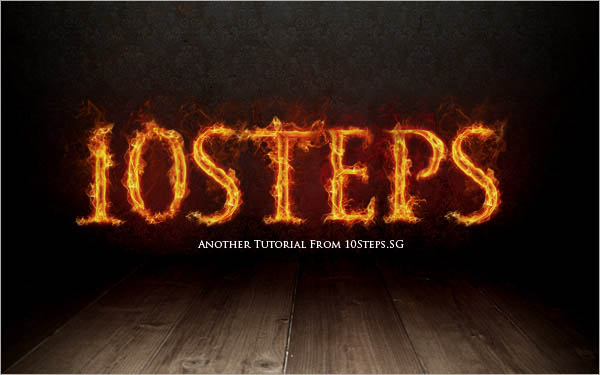
1、建立一個適當大小帶黑色背景的新文件。使用文字工具,大小為280pt, 字體為Trajan Pro,輸入數字1。你可以在這里下載字體。當然你也可以適用自己喜歡的字體。
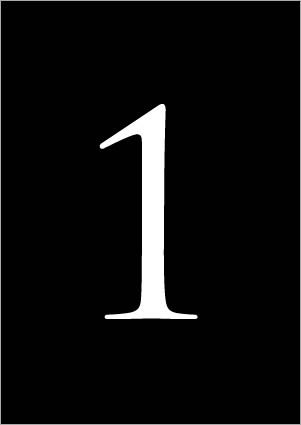
2、右鍵點擊文字層選擇混合模式。勾選外發光。 設置如下。
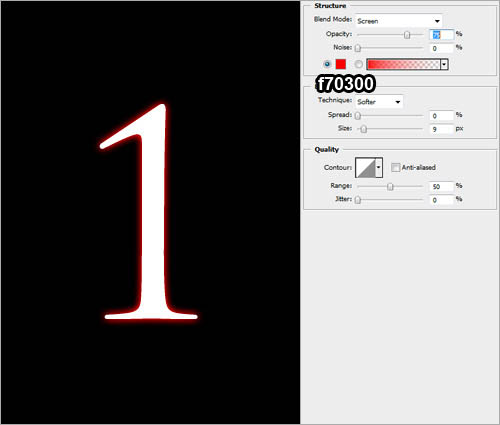
3、勾選顏色疊加,設置如下。
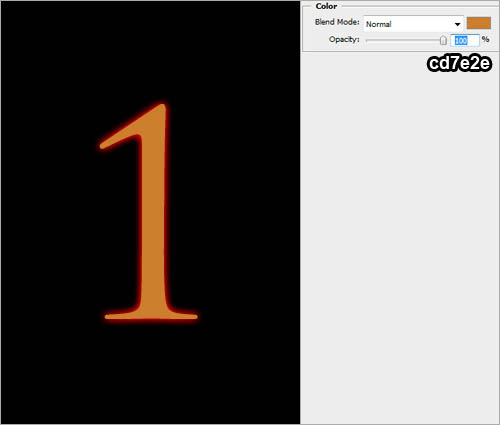
4、勾選光澤,設置如下:
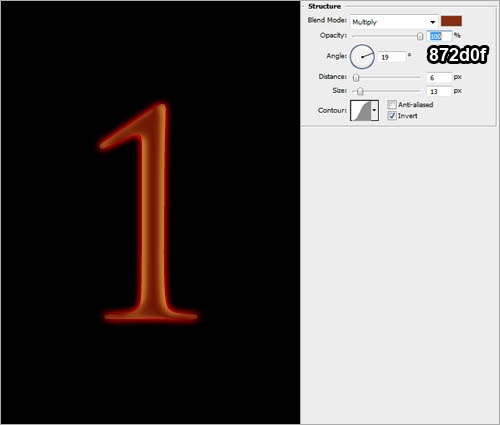
相關教程:
PhotoShop制作眩光火焰字效果教程
5、勾選內發光,設置如下:(圖中混合模式為顏色減淡):
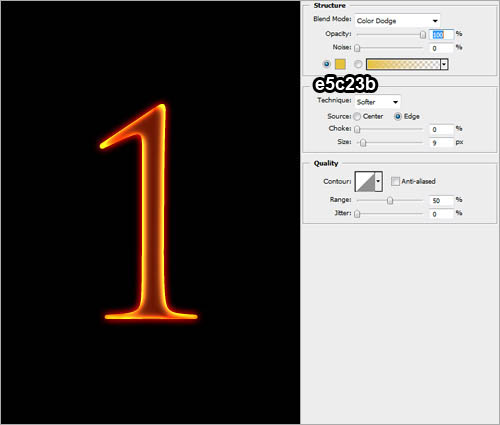
6、再次右鍵點擊文字層,選擇柵格化。適用200px大小的橡皮擦,將上部擦去。(這里要設置一下流量和不透明度,否則不能達到漸隱效果):
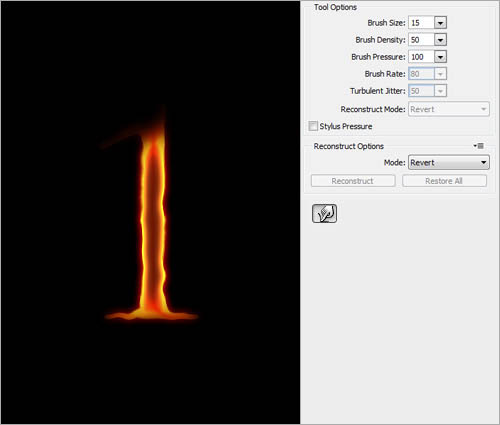
7、執行濾鏡》液化。選擇向前變形工具(默認就是這個)。鍵入下面設置。使用先前變形工具,在文字邊緣制造波浪效果:

8、打開下圖所示的火焰素材。進入通道面板,選擇綠色層。CTRL+左鍵點擊綠色層載入高光區。
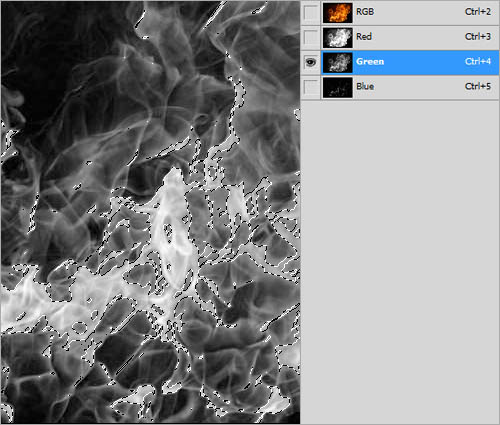
9、回到層面板,適用移動工具,將選中的區域移動到剛才的文字文件中,將火焰置于文字層上方。(注意:這里我們是利用通道來載入選區。在移動的時候請確保所有通道都是可見的。否則可能移過去的是黑白的)

10、適用15像素橡皮擦工具,擦掉所有多余的火焰,只留下在文字周圍繚繞的火焰。
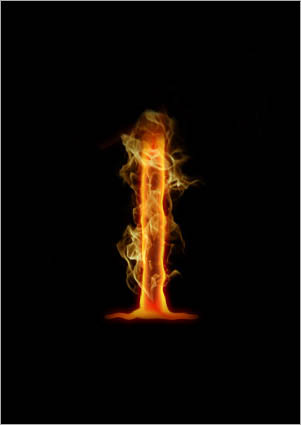
11、復制火焰層。將原火焰層的不透明度設置為30%。將復制得到的層的混合模式設置為疊加。
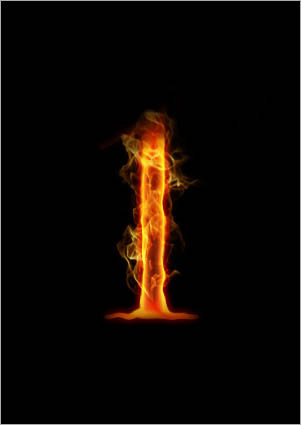
12、多重復幾次該過程,添加更多火焰。現在你擁有了第一個火焰字體。

13、按你的喜好創建更多的火焰字。

14、打開下面的背景素材,調整大小,將圖片置于如下位置。
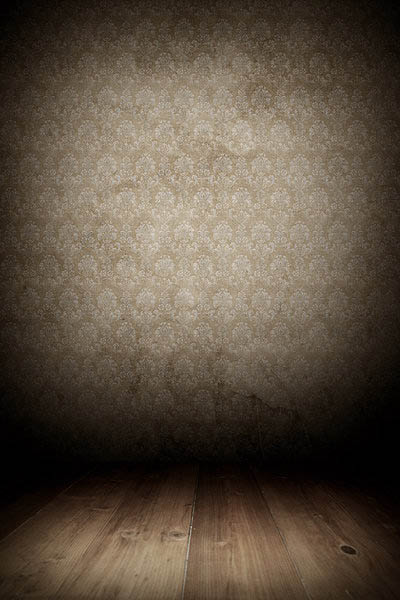
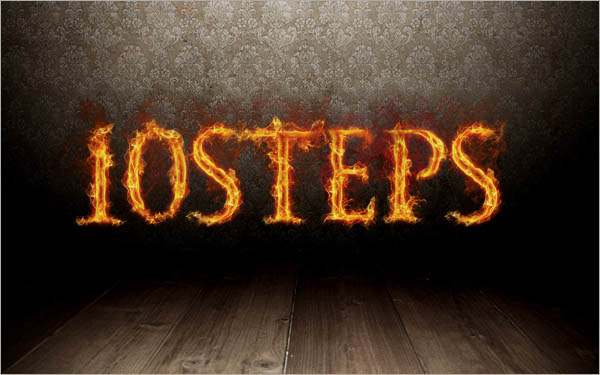
15、背景層上新建一層,填充黑色。層不透明度設為50%,適用橡皮擦工具,將木地板凸顯出來。

16、建立新層,命名為發光。用畫筆畫出3個巨大的紅點(柔和圓角)

17、將本層混合模式設為顏色減淡。教程就完畢了,希望有所裨益。
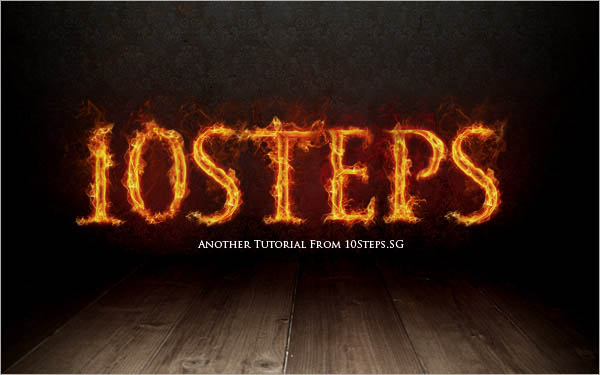

網友評論